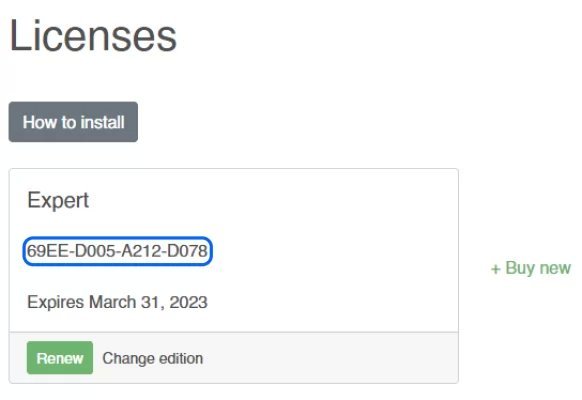Keitaro ist ein kostengünstiger und flexibler Tracker mit vielen Funktionen und Tools, der bei Webmastern und Arbitrageuren an Beliebtheit gewonnen hat.
Wie installiert man Keitaro auf einem Server mit CentOS 8 oder 9?
Um Keitaro Tracker zu installieren, brauchen wir:
- Einen Server mit CentOS 8 oder 9;
- SSH-Zugang zum Server;
- Keitaro Lizenzschlüssel am Ende der Testphase;
- eine Konsole, mit der man sich verbinden kann (Putti für Windows oder Termial für macOS).
Werfen wir einen Blick auf den Registrierungsprozess.
Registrierung auf der Website
Wir müssen auf die offizielle Keitaro-Website gehen. Wir beginnen die Registrierung über die Schaltfläche"Sign up" in der oberen rechten Ecke.

Wir geben einen beliebigen Namen und eine persönliche E-Mail (wird per Brief verifiziert), ein zukünftiges Passwort ein. Klicken Sie auf das Häkchen, um den Regeln des Dienstes zuzustimmen, und warten Sie auf die Schaltfläche"Sign up" (Anmelden).

Danach gehen Sie zu Ihrer Mail und bestätigen Sie die Registrierung durch die Schaltfläche oder den Link in dem Brief von Keitaro:
Nach der Bestätigung Ihrer Mail, werden Sie sich auf der Seite Ihrer aktiven Aktivierungsschlüssel befinden. Einschließlich des kostenlosen Schlüssels. Sie können ihn kopieren, indem Sie ihn anklicken.
Installieren der Testversion
Öffnen Sie die Serverkonsole auf CentOS 8 oder 9. Sobald Sie mit dem Server verbunden und autorisiert sind, geben Sie den Befehl ein:
yum update -y && curl keitaro.io/install.sh > run && bash run -l ruDrücken Sie die Eingabetaste und warten Sie, bis die Installation abgeschlossen ist. Dies wird 4 bis 10 Minuten dauern.
Während der Installation werden Ihnen möglicherweise die folgenden Fragen gestellt:
Soll ich die kostenlosen SSL-Zertifikate von Let's Encrypt installieren?
- Die Antwort ist
nein,wenn wir Keitaro im Stammverzeichnis unseres Servers ablegen. Geben Sie dann die Domains an, die das Zertifikat benötigen. - Oder
ja, wenn Sie eine Domain installieren und ein SSL-Zertifikat erhalten wollen
Geben Sie den Benutzernamen und das Passwort des Keitaro-Administrators an.
Geben Sie den Lizenzschlüssel an, den Sie auf der Lizenzseite erhalten oder nach der Testphase erworben haben.
Wenn Sie bereit sind, verbinden Sie sich mit der Adresse des Kontrollpanels: http://xxx.xxx.xxx.xxx/admin.
Geben Sie den auf der Lizenzseite erhaltenen Schlüssel, die Systemwährung und die Zeitzone ein.
Geben Sie einen beliebigen Administrator-Benutzernamen und ein Passwort ein.
So sieht das Kontrollpanel aus. Damit ist der Installationsvorgang auf dem Server abgeschlossen.